En la entrada anterior preparé la comunicación con el PLC y, partiendo de ahí, voy a realizar el mapeado de entradas/salidas y la configuración del PLC para dejarlo listo para empezar a programar.
NOTA: La versión de TwinCAT que estoy utilizando es la 2.11.2220
El primer paso será ejecutar el TwinCAT PLC Control y generar un nuevo proyecto.
Nos pedirá el tipo de comunicación con el PLC y, según la tenemos configurada, deberemos marcar BCxx50 or BX a través de AMS.
El PLC necesita un módulo principal, que será el que se ejecute automáticamente en cada ciclo de scan del PLC. En la siguiente pantalla le daremos un nombre y el lenguaje en el que deseamos programarlo.
Ya tenemos el módulo principal, sin ningún contenido, creado.
Ahora hay que seleccionar el PLC al que será transferido nuestro programa, para ello vamos al menú En línea y pinchamos sobre Selección del sistema de destino...
En la ventana que nos aparece deberemos seleccionar el Run-Time de nuestro PLC BC8150 y pulsar OK.
Lo siguiente que voy a hacer será el mapeado de entradas y salidas de las tarjetas que tengo conectadas a mi PLC y esta es la parte que menos me gusta de todo el proceso. Aunque en la entrada anterior, desde el TwinCAT System Manager, pudimos obtener automáticamente la lista de las tarjetas conectadas, no podemos importarlas al TwinCAT PLC Control. La solución consiste en preparar manualmente un proyecto en el TwinCAT System Manager y exportar la configuración del direccionamiento de las tarjetas. El proceso es idéntico al que explico en esta entrada sobre un PLC Beckhoff BC3100, así que no lo repito aquí, obteniendo un fichero de exportación en formato ".exp".
Para incorporar este fichero a nuestro proyecto vamos al menú Proyecto y pinchamos sobre Importar...
Abrimos el fichero de exportación generado previamente.
Y en la pestaña Recursos del TwinCAT PLC Control, bajo Variables globales, aparecerá la sección TwinCAT_Import, en la que estarán declaradas todas las variables de entrada/salida asociadas a las tarjetas con un nombre referido a la tarjeta, su dirección y tipo de dato.
En este punto conviene guardar el proyecto y darle un nombre.
Si intentásemos compilar el proyecto nos saldría un error, debido a que no hemos introducido ninguna instrucción en el módulo principal. Así que aprovechando que ya tengo el mapeado de entradas/salidas realizado, voy a hacer algo tan sencillo como escribir en la primera salida digital el estado de la primera entrada digital.
Ya estamos en condiciones de compilar nuestro proyecto, así que vamos al menú Proyecto y pinchamos sobre Compilar todo.
Si vamos a la carpeta donde estamos guardando nuestro proyecto veremos que se han generado unos ficheros adicionales.
Vamos ahora a necesitar el TwinCAT System Manager, en el que, tal y como hicimos en la entrada anterior, tenemos autodetectadas las tarjetas de entradas y salidas. Vamos sobre PLC - Configuración y con el botón derecho seleccionamos Agregar a proyecto PLC...
Buscamos el fichero ".tpy" que hemos generado al compilar el proyecto.
Y todas las entradas y salidas que teníamos declaradas en el programa PLC aparecerán en la configuración.
Pero estas entradas y salidas no están vinculadas a ninguna entrada física. Para vincularlas seleccionamos una que nos interese, por ejemplo mi primera entrada analógica, y con el botón derecho pinchamos en Cambiar vínculo...
A continuación nos aparecerá una ventana donde deberemos seleccionar el dato de la tarjeta que queremos vincular a la entrada, en mi ejemplo el primer canal de la tarjeta de entradas analógicas.
Al aceptar podemos comprobar que nuestra variable está vinculada correctamente.
Vincular las entradas y salidas una por una puede ser un trabajo muy pesado, por suerte podemos vincular series de variables consecutivas a la vez. Por ejemplo, voy a seleccionar las 16 entradas digitales que voy a direccionar en el terminal 2.
Y con el botón derecho sobre ellas pincho en Cambiar vínculo múltiple...
Y en la ventana que me aparece selecciono asimismo los canales correspondientes en el terminal (si no aparecen marcar la casilla Todos los tipos).
Y al aceptar se habrán vinculado de golpe las 16 entradas digitales.
Terminamos de vincular todas las entradas y salidas que tengamos y ya solo nos queda transferir la configuración al PLC. Para ello pulsamos en el botón Activa la configuración.
Aceptamos en la ventana de confirmación.
Y aceptamos también al requerimiento de rearrancar el sistema TwinCAT en modo Run.
La configuración ya está transferida.
Guardamos la configuración, cerramos en TwinCAT System Manager y volvemos al TwinCAT PLC Control, en el cual vamos a ponernos en línea con el PLC. Para ello vamos al menú En línea y pulsamos sobre Iniciar sesiones.
Puede que nos solicite volver a compilar el proyecto.
Y transferir el programa al PLC.
Ya estamos en línea con el PLC, pero este aún no está ejecutando el programa.
Para iniciar la ejecución del programa debemos ir al menú En línea y pulsar sobre Inicio.
Y ya podemos ver como nuestro PLC ejecuta nuestro sencillo código (en la barra inferior del TwinCAT PLC Control aparece resaltado en verde la casilla EJECUTAR).
Ya solo falta un pequeño detalle, y es que si quitamos la alimentación del PLC el programa se perderá, siendo necesario una nueva transferencia. Para fijar nuestro programa debemos crear un proyecto de arranque, en el menú En línea -> Crear un proyecto de arranque.
Llegados a este punto nuestro PLC ya está configurado, listo para que le saquemos el máximo jugo programándolo.
Por si a alguien le interesa, todos los ficheros generados en esta entrada están disponibles aquí.
Como siempre, cualquier comentario será bienvenido.
4 de octubre de 2012
Suscribirse a:
Enviar comentarios (Atom)
































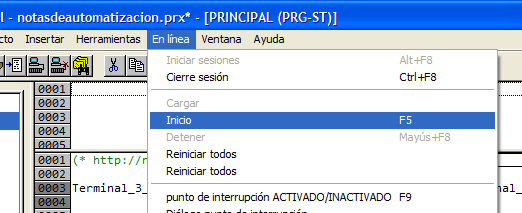




Hola, buenisimo.
ResponderEliminarLa verdad es que no es facil encontrar documentacion de Beckoff por ahi.
Te cuento un problema que tengo en la planta en laque trabajo a ver si me sabes dar azuda:
Cuando cambiamos ciertas tarjetas del PLC por averia a veces (depende del modelo) necesitan configuracion,.
La cuestion es que no sabemos como hacerlo, y haz que llamar al fabricante cada vez, lo que es un rollo.
Sabes como hacerlo??
Hola ,lo primero me gustará felicitarte por este articulo.
ResponderEliminarMe gustaría saber como puedo testear un programa sin tener la CPu ni los terminales fisicos,para poder probar mi programa en casa y no tener siempre que probarlo in situ.
Muchas gracias